Création du matériel dans les stocks des lieux
La création du matériel se réalise depuis les "Fiches Lieux" des lieux qui en possèdent. Il est alors possible de :
* Créer du matériel et le stocker dans ce lieu
- un nouveau matériel
- un matériel existant
- une liste de matériel sur tableur
* Gérer mon matériel
- ajouter une quantité
- supprimer une quantité
- modifier une quantité
- réaffecter un matériel dans un autre lieu
- mettre un matériel en SAV ou HS
- rendre un matériel indéplaçable (fixer à un lieu)
* Visualiser l'inventaire de mon matériel
- par lieu
- d'un matériel précis (tout lieu confondu)
* Consulter le planning d'affectation du matériel sur une saison complète
Créer un matériel et le stocker dans ce lieu
Il est possible d'importer une liste de matériel sur tableur dans RégieSpectacle.
voir le chapitre "Fonctions générales - Importation".
Créer manuellement un matériel dans un lieu :
1/ Depuis la "Liste des Lieux" ![]() , ouvrez la fiche du lieu par un double-clic sur sa ligne (ou avec le bouton ''Détail'').
, ouvrez la fiche du lieu par un double-clic sur sa ligne (ou avec le bouton ''Détail'').
2/ Allez dans l'onglet ''Matériels''.
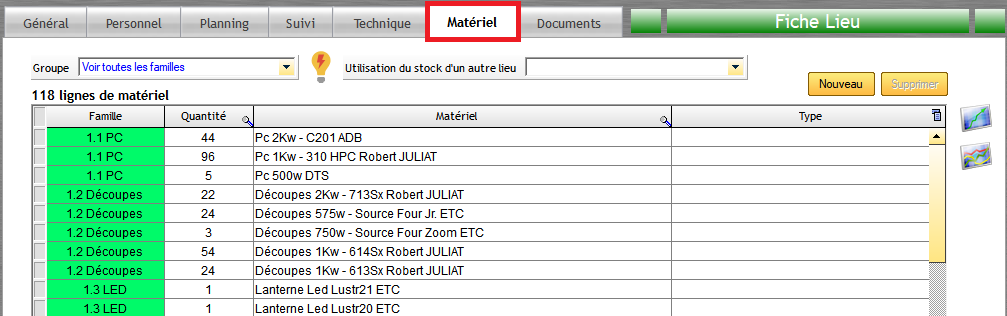
Deux possibilités :
- - soit c'est un nouveau matériel, c'est-à-dire qu'il n'a jamais été saisi par un utilisateur dans ce lieu ou un autre.
- - soit c'est un matériel existant, c'est-à-dire qu'il a déjà été saisi par un utilisateur dans ce lieu ou un autre.
Info : Dans le doute, vous pouvez consulter l'inventaire en faisant un clic-droit sur la table et sélectionnez  pour accéder à la "Liste Générale du matériel pour tous les lieux"
pour accéder à la "Liste Générale du matériel pour tous les lieux"
Un nouveau matériel
Créer un nouveau matériel dans un lieu :
1/ Faites un clic droit sur la table et sélectionner ![]()
La fiche matériel s'affiche.
2/ Renseignez les informations de ce nouveau matériel.
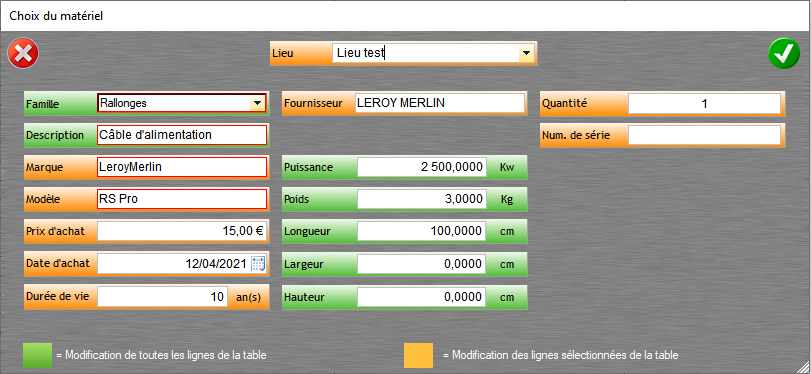
Légende :
- les champs verts sont génériques : les données sont communes à tous le matériel nouvellement créé.
- les champs oranges sont spécifiques : les données pourront se modifier au cas par cas sur le matériel nouvellement créé.
Si la quantité est supérieure à 1, il est possible d'intégrer le numéro de série de chaque élément.
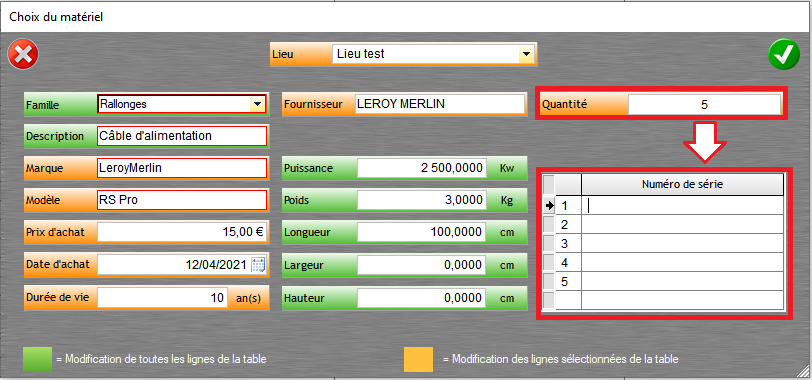
3/ Validez la création en cliquant sur ![]()
La ligne de ce nouveau matériel apparaît sur la table "Matériel" de ce lieu.

4/ Continuez à créer du matériel ou quittez la fenêtre en cliquant sur ![]()
Créer ou modifier une famille de matériel :
1/ Cliquez sur l'onglet "Menus déroulants" dans la barre des Menus RS et sélectionnez "Famille de Matériel".
2/ Cliquez sur l'icône  pour créer une nouvelle famille ou cliquez sur une famille existante pour la modifier.
pour créer une nouvelle famille ou cliquez sur une famille existante pour la modifier.
Info : La création / modification de famille de matériel est soumis aux droits utilisateurs (voir le chapitre "Droits utilisateurs"). Pour plus d'information, voir le chapitre "Menus déroulants - Famille de Matériels")
Un matériel existant
Pour gagner du temps et éviter les doublons, l'utilisateur peut modifier la quantité d'un matériel ayant déjà été saisi (dans ce lieu ou un autre lieu).
Ajouter un matériel existant :
1/ Faites un clic droit sur la table Matériel et sélectionner ![]()
ou
Double-cliquez sur n'importe quelle ligne existante
La fenêtre "Liste générale du matériel pour tous les lieux" s'affiche :
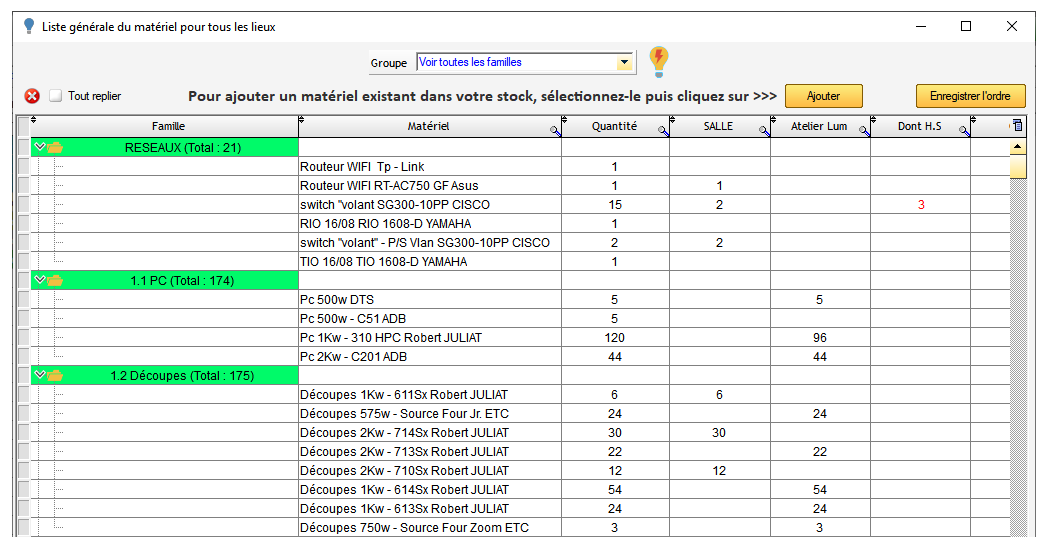
Info : Cette fenêtre est un inventaire actuel du matériel de ma structure, rangé par famille et reparti dans les différents lieux de stock. Pour filtrer votre inventaire par famille de matériel, sélectionnez votre groupe depuis  . Les familles de matériel se gèrent depuis les Menus déroulants > "Famille de Matériel" et sont soumis au droit utilisateur (voir le chapitre "Famille de Matériel").
. Les familles de matériel se gèrent depuis les Menus déroulants > "Famille de Matériel" et sont soumis au droit utilisateur (voir le chapitre "Famille de Matériel").
Info : Les couleurs des lieux choisies par l'utilisateur s'afficheront dans les colonnes correspondantes.(voir le chapitre "Liste des Lieux")
Info : Les lignes de matériel peuvent être réorganisées au sein de leur famille en glissé-déposé. Pour conserver ce nouvel ordre, cliquez sur 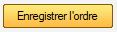 .
.
2/ Sélectionnez le matériel existant dans l'inventaire et double-cliquez
ou
Cliquez-droit et 
ou
Sélectionnez la matériel existant dans l'inventaire et cliquez sur le bouton  en haut de la table.
en haut de la table.
3/ Saisissez dans la fenêtre la quantité que vous souhaitez ajouter pour ce matériel existant.
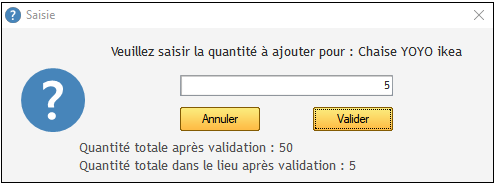
Info : La quantité totale s'actualise en temps réel dans la fenêtre. Après validation, le total de ce matériel se met à jour dans le lieu de la Fiche Lieu et le total global aussi.
4/ La ligne de ce nouveau matériel apparaît sur la table "Matériel" de votre Fiche lieu.

Importer une liste de matériels existant depuis un inventaire sur tableur :
voir le chapitre "Fonctions générales - Importation".
Gérer mon matériel
De manière général, l'utilisateur peut gérer son matériel en accédant à la fiche Matériel correspondante depuis "La Liste générale du matériel pour tous les lieux".
Ajouter une quantité de matériel :
1/ Faites un clic droit sur la table Matériel et sélectionner 
2/ Saisir dans la fenêtre la quantité que vous souhaitez ajouter pour ce matériel existant.
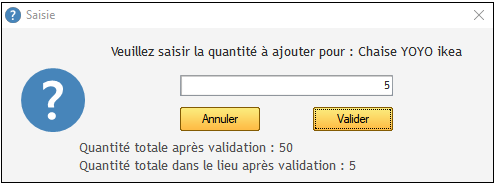
Info : La quantité totale s'actualise en temps réel dans la fenêtre. Après validation, le total de ce matériel se met à jour dans le lieu de la Fiche Lieu et le total global aussi.
La ligne de ce nouveau matériel apparaît sur la table "Matériel" de ce lieu.

Supprimer un matériel :
1/ Faites un clic droit sur la ligne du matériel dans la table Matériel et sélectionnez 
Info : La fenêtre Matériel de ce matériel s'affiche (tout lieu confondu). La coche "Tout replier" permet de replier tous les lieux dans lesquels se trouvent ces stocks (la quantité dans chaque lieu apparaît entre parenthèses).
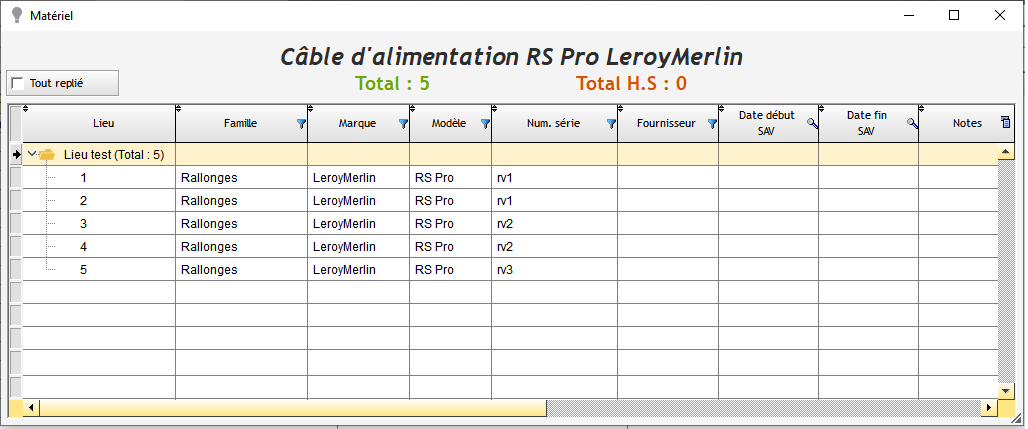
2/ Sélectionnez dans le lieu de votre choix les quantités de matériel que vous souhaitez supprimer.
3/ Cliquez-droit et sélectionner 
Modifier un matériel :
1/ Faites un clic droit sur la ligne du matériel table Matériel et sélectionnez 
Info : La fenêtre Matériel de ce matériel s'affiche (tout lieu confondu). La coche "Tout replier" permet de replier l'arborescence des dossiers lieux dans lesquels se trouvent le matériel (la quantité dans chaque lieu apparaît entre parenthèses).
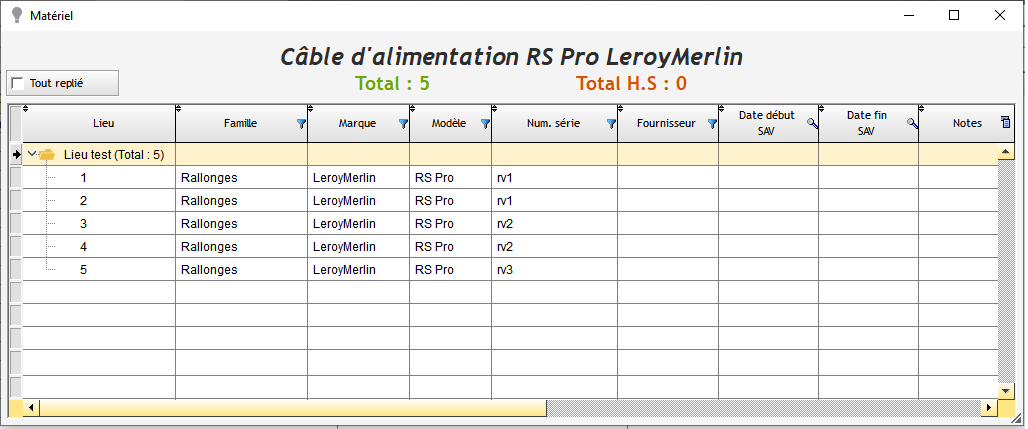
2/ Sélectionnez les quantités de matériel à modifier
3/ Cliquez-droit et sélectionner 
La fiche matériel s'affiche.
4/ Renseignez les nouvelles informations de la quantité de matériel sélectionnée
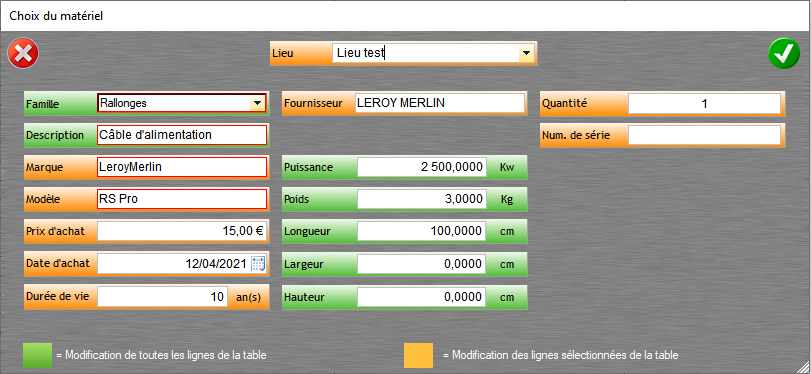
5/ Validez la modification en cliquant sur ![]()
Réaffecter un matériel dans un autre lieu :
1/ Faites un clic droit sur la ligne du matériel table Matériel et sélectionner 
Info : La fenêtre Matériel de ce matériel s'affiche (tout lieu confondu). La coche "Tout replier" permet de replier tous les lieux dans lesquels se trouvent ces stocks (la quantité dans chaque lieu apparaît entre parenthèses).
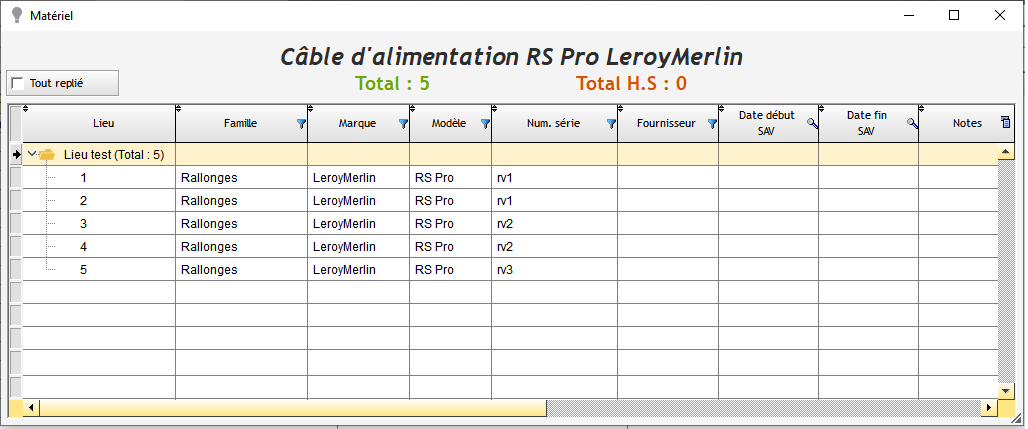
2/ Sélectionnez les quantités de matériel à réaffecter
3/ Cliquez-droit et sélectionnez 
4/ Sélectionnez le nouveau lieu d'affectation et validez
Mettre ou retirer un matériel en SAV (service après-vente)
1/ Faites un clic droit sur la ligne du matériel table Matériel et sélectionnez ![]()
Info : La fenêtre Matériel de ce matériel s'affiche (tout lieu confondu). La coche "Tout replier" permet de replier tous les lieux dans lesquels se trouvent ces stocks (la quantité dans chaque lieu apparaît entre parenthèses).
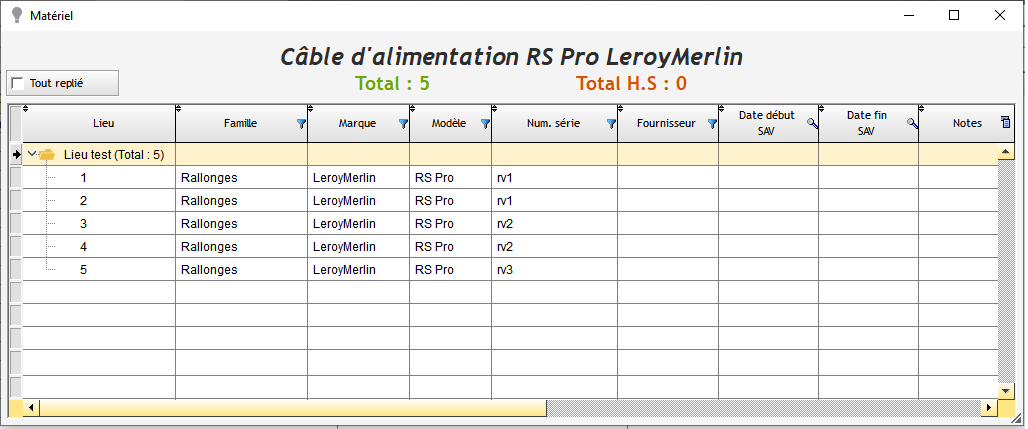
2/ Sélectionnez les quantités de matériel à mettre en SAV
3/ Cliquez-droit et sélectionnez
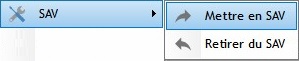
4/ Sélectionnez la durée de mise en SAV.
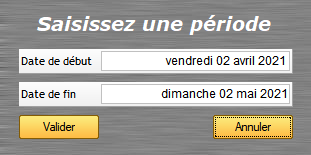
Pendant cette période, le matériel sélectionné sera indisponible à la réservation sur un spectacle ou une activité. Cependant il sera compté dans la quantité totale. A l'issue de la période de SAV définie par l'utilisateur, le matériel est censé être réparé : il redevient automatiquement disponible à la réservation.
Info : Les lignes du matériel mis en SAV apparaissent en rouge dans la fenêtre Matériel.
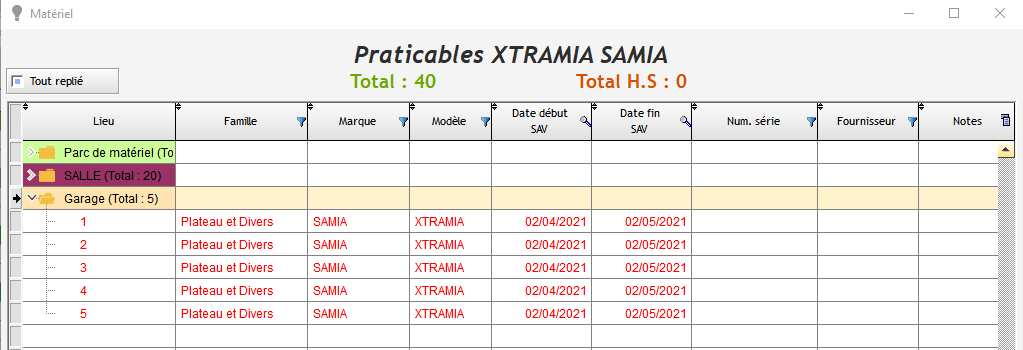
Modifier les dates de SAV d'un matériel :
1/ Depuis la fiche Matériel, sélectionnez les lignes rouges du matériel mis SAV
2/ Faites un clic-droit et sélectionnez

3/ Renseignez la nouvelle période et validez.
Mettre un matériel Hors-service ou En Service :
1/ Faites un clic droit sur la ligne du matériel table Matériel et sélectionnez ![]()
Info : La fenêtre Matériel de ce matériel s'affiche (tout lieu confondu). La coche "Tout replier" permet de replier tous les lieux dans lesquels se trouvent ces stocks (la quantité dans chaque lieu apparaît entre parenthèses).
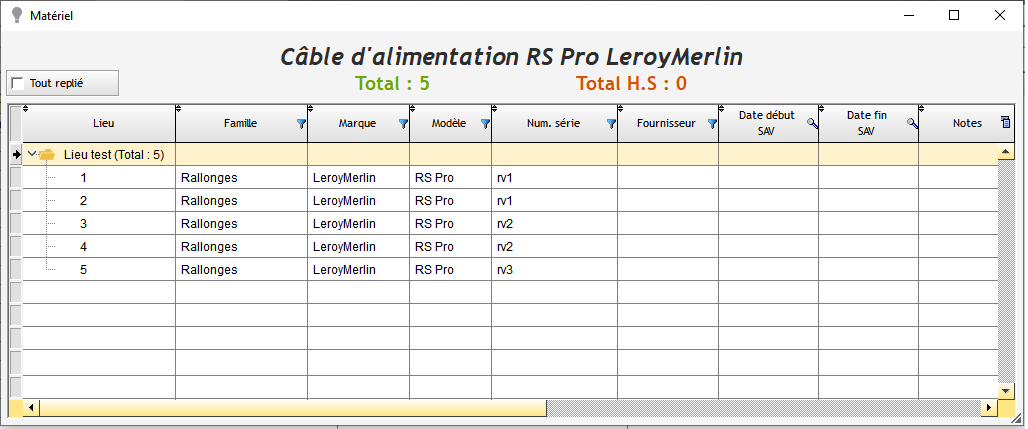
2/ Sélectionnez les quantités de matériel à mettre Hors Service
3/ Cliquez-droit et sélectionner 
Pendant cette période, le matériel sélectionné sera indisponible à la réservation sur un spectacle ou une activité. Cependant il sera compté dans la quantité totale et apparaîtra dans la colonne H.S. Si une réparation est envisageable, changez le statut de votre matériel en SAV, sinon supprimer ce matériel de votre inventaire. Pour remettre en service un matériel, faire la même procédure que la mise Hors Service et sélectionnez 
Rendre un matériel indéplaçable :
Si un matériel est trop lourd ou trop fragile pour être déplacé, il est possible de le rendre indéplaçable en le fixant à un lieu.
De fait le matériel fixe sera disponible uniquement si le spectacle ou l'activité se dérouleront dans le lieu de stockage.
1/ Faites un clic droit sur la ligne du matériel table Matériel et sélectionnez  .
.
2/ Affichez la colonne "Fixe au lieu" en faisant un clic droit sur une entête de colonne et sélectionnez  .
.
3/ Sélectionnez les lignes de matériel assignées à résidence dans ce lieu et faites un clic-droit "Fixer au lieu / Matériel fixe".
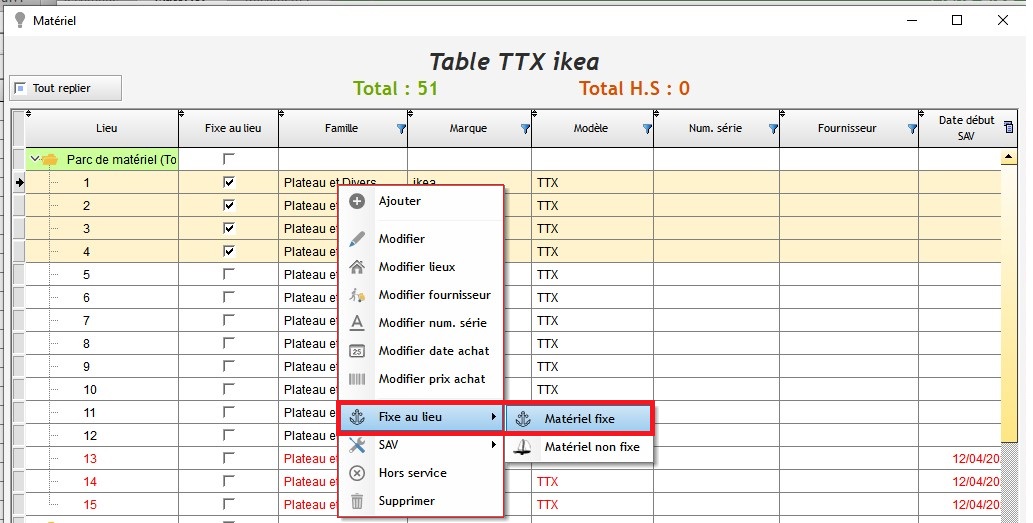
Visualiser l'inventaire de mon matériel
Vous pouvez visualiser l'inventaire :
- par lieu
- d'un matériel précis (tout lieu confondu)
Inventaire par lieu
Connaître l'état de stock d'un lieu :
1/ Depuis la "Liste des Lieux" ![]() , ouvrez la fiche du lieu en question par un double-clic sur sa ligne (ou avec le bouton ''Détail'').
, ouvrez la fiche du lieu en question par un double-clic sur sa ligne (ou avec le bouton ''Détail'').
2/ Allez dans l'onglet ''Matériel''.
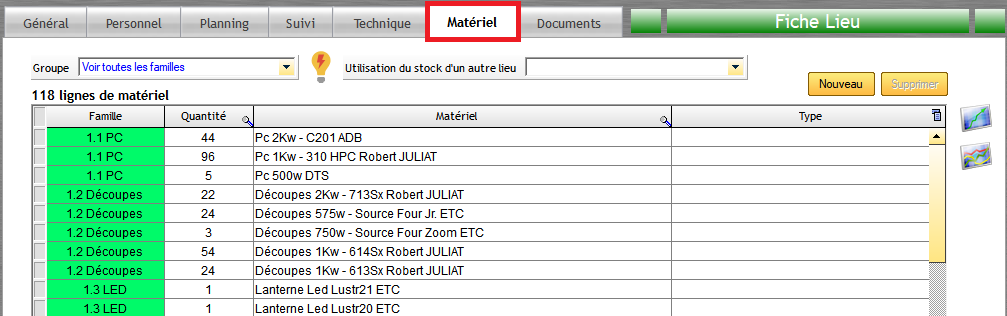
Trier mon stock par famille de matériel :
1/ Sélectionnez le groupe de famille de matériel depuis  .
.
Rappel : Les familles de matériel se gèrent depuis les Menus déroulants > "Famille de Matériel" et sont soumis au droit utilisateur (voir le chapitre "Famille de Matériel").
Info : Il est possible d'utiliser le stock d'un autre lieu en sélectionnant ce dernier dans le champ ![]() en haut de la table Matériel.
en haut de la table Matériel.
Exemple : Lorsqu'un spectacle a lieu dans la salle A et que je souhaite consulter son stock, je souhaite que le logiciel me redirige vers le stock de la salle B (où le matériel y est stocké par exemple). Ainsi lorsque vous sélectionnerez la salle A, le stock de référence sera la salle B.
Connaître l'état de stock de tous les lieux de ma structure :
1/ Depuis l'onglet ''Matériel'' d'une Fiche Lieu, faites un clic-droit sur la table Matériel et sélectionnez  pour accéder à la "Liste Générale du matériel pour tous les lieux"
pour accéder à la "Liste Générale du matériel pour tous les lieux"
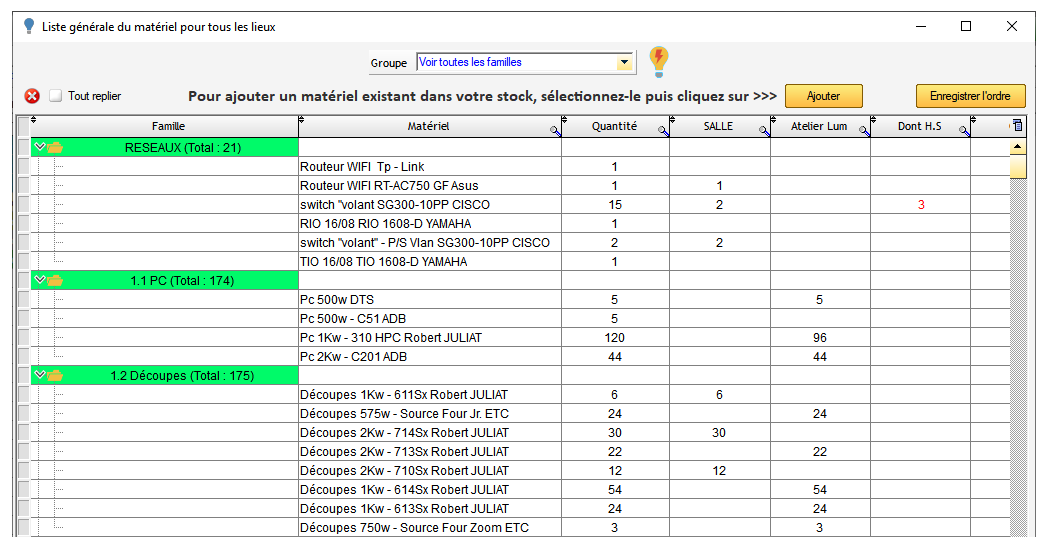
Trier uniquement les lieux de stock :
1/ Depuis "Liste des Lieux" ![]() , sélectionnez le groupe "Voir tous les lieux"
, sélectionnez le groupe "Voir tous les lieux"
2/ Cliquez sur l'option 
Supprimer un lieu :
Si un lieu entrepose du matériel, ce dernier doit être donné à un autre lieu avant sa suppression. Lors de la suppression d'un lieu, une fenêtre vous indiquera alors :
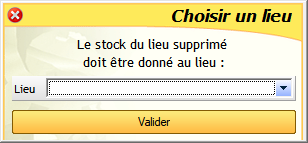
Auquel cas, le matériel sera transféré par défaut au lieu "PAS DE LIEU".
Inventaire d'un matériel précis
Connaître l'état de stock d'un matériel précis (tout lieu confondu) :
1/ Depuis l'onglet ''Matériel'' d'une Fiche Lieu, faites un clic-droit sur la table Matériel et sélectionnez  pour accéder à la "Liste Générale du matériel pour tous les lieux"
pour accéder à la "Liste Générale du matériel pour tous les lieux"
ou
Faites un double-clic sur n'importe qu'elle ligne de matériel dans la table Matériel
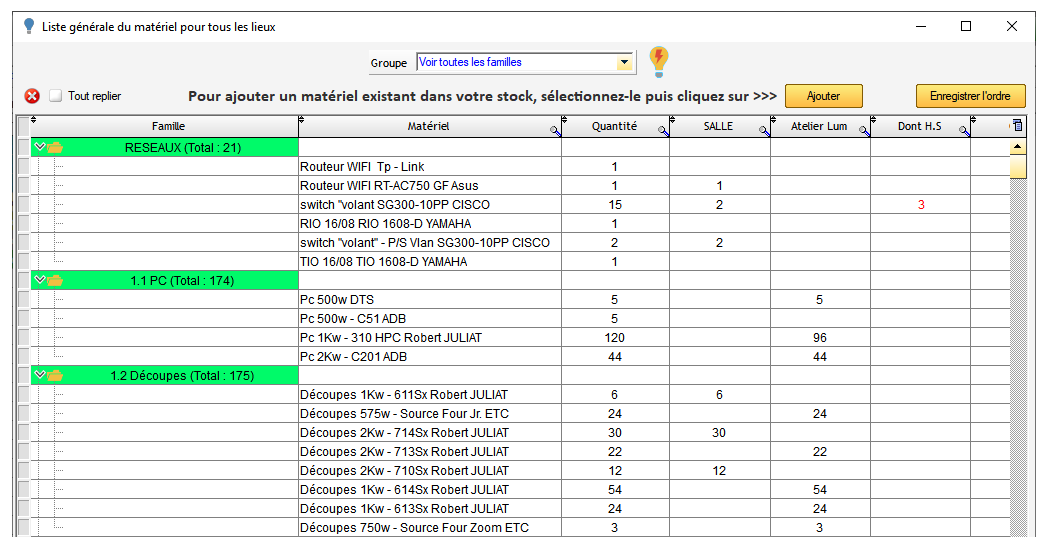
2/ Faites un clic droit sur la ligne du matériel et sélectionnez ![]()
Info : La fenêtre Matériel de ce matériel s'affiche (tout lieu confondu). La coche "Tout replier" permet de replier tous les lieux dans lesquels se trouvent ces stocks (la quantité dans chaque lieu apparaît entre parenthèses).
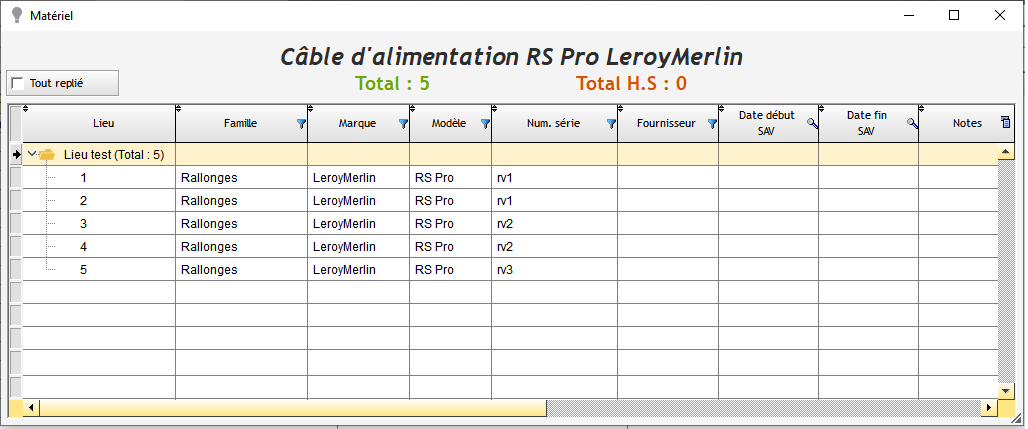
Le planning d'affectation du matériel dans ma structure
Consulter le planning d'affectation du matériel :
1/ Faites un clic droit sur une ligne du matériel et sélectionnez 
Info : voir le chapitre "Planning du matériel"